小爱音箱控制非智能设备的方法是什么?有哪些常见问题?
31
2025-04-29
在现代通信系统中,网关是连接不同网络或网络段的关键设备,它负责数据的路由选择、协议转换等任务。然而,在实际安装和配置网关设备时,用户经常面临如何正确接线的问题。如果接线错误,不仅会影响网关的正常工作,还可能导致网络瘫痪。如何正确连接网关设备上的众多线路呢?本文将为您详细介绍网关接线的正确方法,并解答一些常见的接线问题。
我们要了解网关接线的一些核心原则:
确定网关各端口的功能,不同端口可能有不同的用途(如WAN、LAN、Console等)。
了解要连接的网络设备特性,比如路由器、交换机、计算机等。
准备合适的接线工具和材料,例如网线、接线钳、测试仪等。
遵循正确的接线顺序和步骤,以避免后期需要重新布线,造成资源浪费。
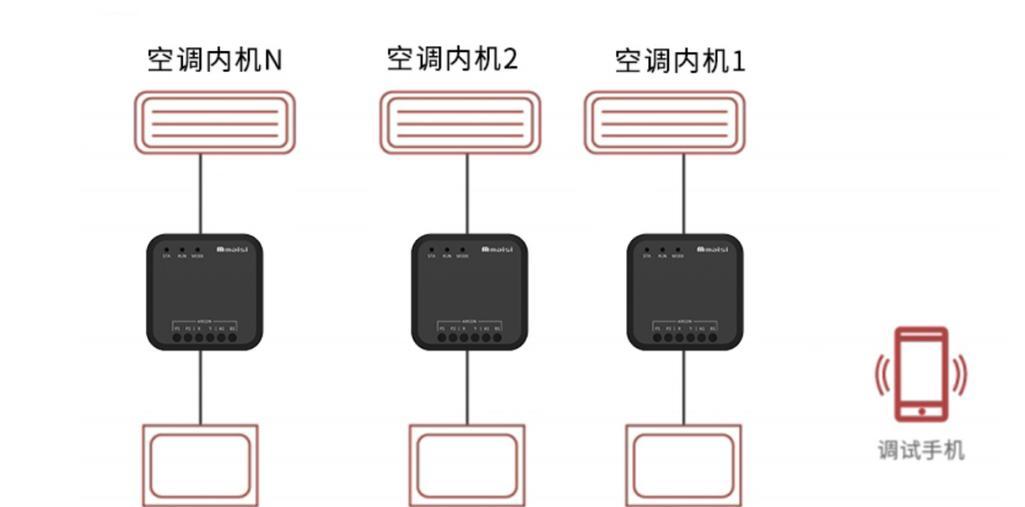
步骤一:准备工具和材料
在开始接线之前,确保已准备好所有需要的工具和材料。您至少需要以下物品:
网线(通常为Cat5e或Cat6)
网线接头(RJ45接头)
压线钳或网线钳
网络测试仪(可选)
步骤二:确定端口功能
打开网关设备,查看设备上的端口标签,并对照说明书或用户手册来了解每个端口的功能。通常,网关上会有标识为“WAN”、“LAN”等的端口。WAN端口用于连接外部网络,如ISP提供的线缆或光纤;LAN端口用于连接内部网络中的设备。
步骤三:选择合适的线缆
根据您的网络需求选择合适类型的网线。如果只是进行基础的数据传输,Cat5e线缆足以满足需求。如果需要更高的带宽,那么Cat6线缆是更好的选择。
步骤四:制作网线
使用压线钳制作网线,确保按照T568A或T568B标准正确排序。通常家庭和小型办公网络使用T568B标准。如果不确定,可以使用标准的标签线或参考网络布线图来正确排序。
步骤五:连接网线
将制作好的网线连接到网关设备的相应端口上。确保网线完全插入,且没有松动。若使用设备上的多个端口,请按照网络拓扑图逐一进行连接。
步骤六:连接其他网络设备
将网关的LAN端口通过网线连接到路由器、交换机或直接连接到计算机等设备。确保所有连接都已正确无误。
步骤七:测试网络连接
使用网络测试仪检查各连接点是否正常,或在计算机上检查网络连接状态,确保网络通畅。
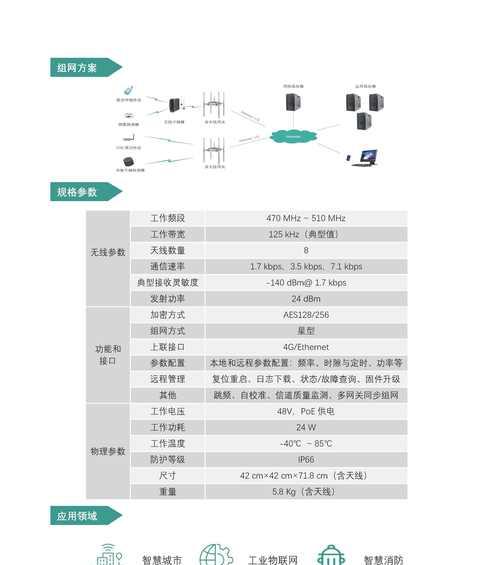
问:网关设备上的某个端口闪烁红灯是什么意思?
答:红灯闪烁通常表示该端口存在问题,可能是连接不良、端口损坏或网络故障等原因。应检查网线连接是否正确,并尝试更换网线或重启设备。
问:如果我不小心将网线插错了端口,会有怎样的后果?
答:错误地连接网线可能会导致网络不通、数据传输错误甚至网络设备损坏。在插拔网线前,务必断开电源,仔细核对端口功能,以避免不必要的损失。
问:在进行网关接线时,可以不使用网线钳自己手动制作网线吗?
答:理论上可以,但手动制作的网线可能会因为线序错误或接触不良而导致连接不稳定。为了确保质量和效率,建议使用网线钳和遵循标准制作网线。
问:如果网关设备需要升级或更换,我应该如何处理现有的网线连接?
答:在升级或更换网关设备之前,应先断开电源,按照旧设备上的连接方式在新设备上做好标记,然后一一进行连接。如果设备升级后网络拓扑结构发生变化,需要重新规划和布线。
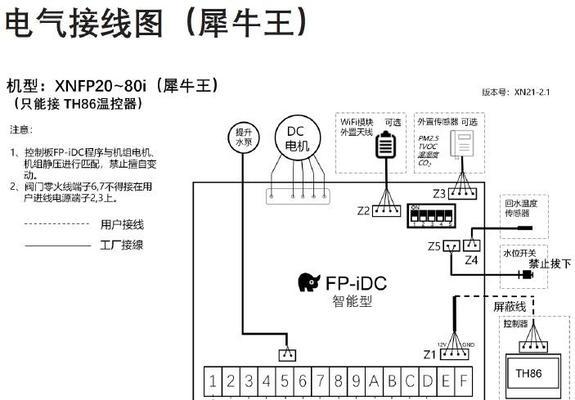
正确连接网关设备上的多条线路对于构建稳定、高效的网络环境至关重要。遵循本文所介绍的核心原则和详细步骤,您应该能够顺利地完成网关接线工作。在操作过程中,始终保持细心和谨慎,以防止错误连接带来的网络问题。如果在实际操作中遇到困难,及时咨询专业人士或参考设备制造商提供的技术支持信息。希望这篇文章能为您提供帮助,顺利完成网关设备的接线任务。
版权声明:本文内容由互联网用户自发贡献,该文观点仅代表作者本人。本站仅提供信息存储空间服务,不拥有所有权,不承担相关法律责任。如发现本站有涉嫌抄袭侵权/违法违规的内容, 请发送邮件至 3561739510@qq.com 举报,一经查实,本站将立刻删除。